Pasos de instalación de un servidor XAMPP
Centro de Bachillerato Tecnológico Industrial y de Servicios NO.88
TEMA:
Pasos de instalación de un servidor XAMPP
MATERIA:
Desarrolla aplicaciones que se ejecutan en el servidor
PARTICIPANTES:
Jhuliveth Mejía De La Cruz
Jesús Uriel Rizo Martínez
DOCENTE:
Ciro Eduardo Palomeque Becerra
Tapachula, Chiapas, 16 de febrero de 2022
Introducción
Es muy importante saber instalar servidores, sobre todo si llevas alguna carrera que tenga que ver con programación, sin embargo, actualmente la tecnología va de la mano mayormente con los estudiantes los cuales es necesario saber manejar una computadora.
El propósito de esta blog es que tú aprendas a instalar un servidor Xampp en tu dispositivo, te mostraremos paso a paso lo que tendrás que hacer, como buscarlo y como instalarlo.
PASO A PASO PARA INSTALAR XAMPP EN WINDOWS 10
1.primer paso
Tendrás que ir a tu comparadora/laptop abrir una pestaña y buscar en Google: descargar servidor Xampp para Windows 10 o el sistema operativo que tengas.
2. Segundo paso
después de haber buscado en Google, deberás elegir la opción mas conveniente, en este caso será la primera y dar clic.
3. tercer paso
Al dar clic en seguida te abrirá una pestaña con la siguiente información:
hay varios sistemas operativos, podrás elegir el que tu tengas.
4.Cuarto paso
En este caso, descargaremos Xampp para Windows, si seleccionas cualquier otro será el mismo proceso. Es recomendable descargarlo en la versión 7.4.27/php/4.27, seleccionaremos el cuadro azul.
7. Séptimo paso
Al dar clic a la descarga te abrirá una pequeña ventana dándote la bienvenida, para continuar deberás dar Next>.
8. Octavo paso
seguidamente aparecerá otra ventana en el cual debes seleccionar los lenguajes, deberás seleccionar Apache, MySQL, PHP, phpMyAdmin y para continuar seleccionar Next>.
9. Noveno paso
Seguidamente se abrirá otra ventana y es para hacer un folder en el disco duro, para seguir seleccionar Next>.
10. decimo paso
Después se mostrará una ventana para configurar el idioma.
11. Onceavo paso
seleccione Apache y MySQL.
12. doceavo paso
se termina la instala con las configuraciones hechas.
finalmente se abre una ventana para mostrar mas información acerca de la aplicación.
de esa forma ya esta instalada tu servidor Xampp.
para mas información:
OpenWebinars(2019)[Linea] Disponible en https://www.youtube.com/watch?v=M8EH-D8fNmQ (16 de febrero de 2022)








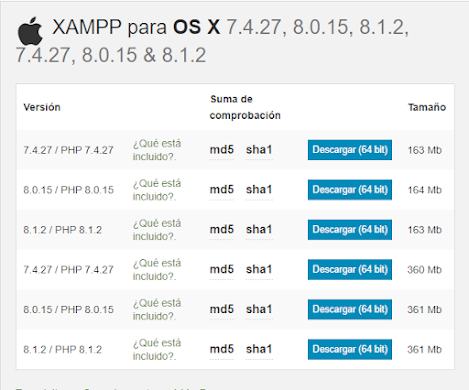












Comentarios
Publicar un comentario